Jos kohtaatKuljettajan lataus epäonnistuivirheNvidia geforce -kokemus, Tässä artikkelissa tarjotut ratkaisut auttavat sinua. Tämä virhe estää käyttäjiä lataamasta ja asentamasta kuljettajia järjestelmäänsä.
Korjaa ohjaimen latauksen epäonnistunut virhe Nvidia Geforce Experience
Käytä seuraavia korjauksiaKuljettajan lataus epäonnistuiVirhe Nvidia GeForce Experience -sovelluksessa:
- Suorita sovellus järjestelmänvalvojana
- Aktivoi automaattisesti latausohjaimen päivitykset -vaihtoehto
- Poista virustorjunta ja palomuuri käytöstä
- Kokeile puhdasta käynnistystilaa
- Asenna uusi Nvidia -sovellus
- Lataa ja asenna ohjain manuaalisesti
Kaikki nämä korjaukset selitetään alla yksityiskohtaisesti:
1] Suorita sovellus järjestelmänvalvojana
Ensimmäinen askel on käyttää sovellusta järjestelmänvalvojana ja nähdä, auttaako se. Sulje GeForce -kokemus kokonaan ja etsi sitä sitten Windows 11 -haussa. Napsauta nyt hiiren kakkospainikkeella sovellusta ja valitseJärjestelmänvalvojanavaihtoehto.
2] Aktivoi automaattisesti latausohjaimen päivitykset -vaihtoehto
Voit myös aktivoida automaattisesti latausohjaimen päivitykset -vaihtoehdon GeForce Experience -sovellukseen. Tämän vaihtoehdon käyttöönoton jälkeen sovellus lataa tarvittavat ohjainpäivitykset automaattisesti.
Näin se tehdään:
- Avaa GeForce Experience -sovellus.
- NapsautaAsetuksetkuvake.
- ValitseYleinenLuokka vasemmasta puolelta.
- Vieritä alas alaosaan ja valitse ”Lataa ohjainpäivitykset automaattisesti ja anna minun valita milloin asentaa”Vaihtoehto.
3] Poista virustorjunta ja palomuuri väliaikaisesti käytöstä
Jos yllä oleva korjaus ei toimi, poista virustorjunta ja palomuuri käytöstä. Antivirus tai palomuuri voi aiheuttaa tämän virheen. Jos näin on, voit lisätä GeForce Experience -sovelluksen virustorjuntapoikkeusluetteloon ja.
Voit tarkistaa tämän poistamalla virusten ja palomuurin käytöstä. Lataa nyt ohjaimen päivitys. Jos virhe ei tapahdu tällä kertaa, avaa virustentorjunta -asetukset ja.
4] Kokeile puhdasta käynnistystilaa
Kolmannen osapuolen taustasovellus tai palvelu voi häiritä GeForce Experience -sovellusta ja aiheuttaa tämän latausvirheen. Jos näin on sinun suhteen, virhettä ei pitäisi tapahtua puhtaassa käynnistystilassa.ja käynnistä GeForce Experience -sovellus. Päivitä nyt ohjaimet. Voit poistua Clean Boot -tilasta, kun lataus- ja päivitysprosessi on valmis.
5] Asenna uusi NVIDIA -sovellus
Jos kysymys jatkuu, poista GeForce Experience -sovellus ja lataa uusi NVIDIA -sovellus viralliselta verkkosivustolta. Asenna sovellus asennustiedosto.
6] Lataa ja asenna ohjain manuaalisesti
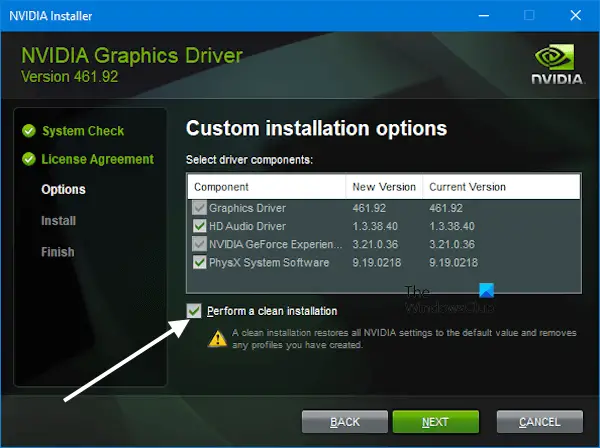
Voit myös ladata ohjaimet manuaalisesti. Käydä, Etsi tietokonemallinumero ja lataa uusimmat ohjaimet sieltä. Jos ongelma tapahtui näytönohjaimen ohjaimen kanssa, lataa uusin versio NVIDIA -verkkosivustolta ja suorita puhdas asennus.
Linkit auttamaan sinua:
- MissäWindows
- Mitenikkunoissa
Kuinka korjaan NVIDIA -ohjaimen asennus epäonnistui?
Jos kohtaatVirhe Nvidia GeForce Experience -sovelluksessa voit kokeilla joitain korjauksia, kuten kaikkien käynnissä olevien ohjelmien sulkeminen, muistin eheyden sammuttaminen Windows Securityssa jne.
Kuinka nollata grafiikkaohjain?
Jos koet näyttöongelmia, kuten näytön välkkyminen, suorituskykyongelmat jne.,auttaa. Paina tätä, painaWin + Ctrl + SHIFT + Bavaimet. Jos tämä ei auta, GPU -ohjaimen puhtaan asennuksen suorittaminen tulee.
Lue seuraavaksi-.
